Konversi STL menjadi U3D
Cara mengkonversi model STL 3D ke format U3D untuk penyisipan dan berbagi PDF interaktif.
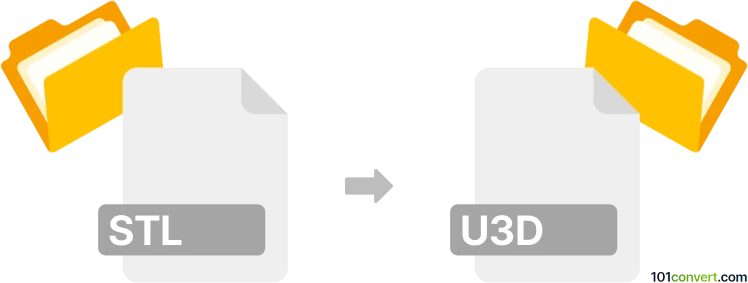
Bagaimana mengkonversi stl ke u3d berkas
- Lainnya
- Belum ada peringkat.
101convert.com assistant bot
9j
Memahami format file STL dan U3D
STL (Stereolithography) adalah format file yang banyak digunakan untuk model 3D, terutama dalam pencetakan 3D dan desain berbantuan komputer (CAD). Format ini mewakili geometri permukaan dari objek 3D menggunakan mesh segitiga, tetapi tidak menyimpan warna, tekstur, atau atribut lainnya.
U3D (Universal 3D) adalah format file 3D terkompresi yang dirancang untuk berbagi data 3D. Format ini mendukung geometri, warna, tekstur, pencahayaan, dan animasi, dan umum digunakan untuk menyematkan model 3D interaktif dalam dokumen PDF.
Kenapa mengonversi STL ke U3D?
Mengonversi file STL ke U3D berguna ketika Anda ingin menyematkan model 3D ke dalam file PDF untuk tampilan interaktif, atau ketika Anda membutuhkan format yang lebih kaya fitur yang mendukung warna dan tekstur.
Bagaimana cara mengonversi STL ke U3D
Ada beberapa metode untuk mengonversi file STL ke U3D. Pendekatan paling andal adalah menggunakan perangkat lunak 3D khusus yang mendukung kedua format tersebut. Berikut panduan langkah demi langkah menggunakan MeshLab, alat pemrosesan mesh 3D yang gratis dan open-source:
- Unduh dan instal MeshLab dari situs resmi.
- Buka MeshLab dan pergi ke File → Import Mesh untuk memuat file STL Anda.
- Setelah model dimuat, Anda dapat mengedit atau memeriksanya sesuai kebutuhan.
- Untuk ekspor, pergi ke File → Export Mesh As dan pilih U3D sebagai format keluaran.
- Pilih pengaturan ekspor Anda dan simpan file tersebut.
Alternatifnya, Anda dapat menggunakan Blender (dengan tambahan yang sesuai) atau konverter daring seperti Aspose 3D Converter untuk konversi cepat tanpa perlu menginstal perangkat lunak.
Perangkat lunak terbaik untuk konversi STL ke U3D
- MeshLab – Gratis, open-source, dan mendukung keduanya STL dan U3D secara native.
- Blender – Perangkat lunak 3D yang kuat, memerlukan add-on untuk ekspor U3D.
- Aspose 3D Converter – Alat daring untuk konversi cepat tanpa instalasi.
Tip untuk keberhasilan konversi
- Periksa file STL Anda untuk kesalahan atau geometri non-manifold sebelum mengonversi.
- U3D mendukung fitur yang lebih banyak daripada STL, tetapi hanya geometri yang akan dipindahkan kecuali Anda menambahkan warna atau tekstur di editor 3D.
- Untuk menyematkan dalam PDF, gunakan fitur Tools → Rich Media → Add 3D dari Adobe Acrobat Pro setelah konversi.
Catatan: Catatan konversi stl ke u3d ini tidak lengkap, harus diverifikasi, dan mungkin mengandung ketidakakuratan. Silakan pilih di bawah ini apakah Anda merasa informasi ini bermanfaat atau tidak.